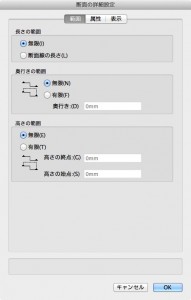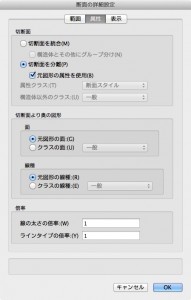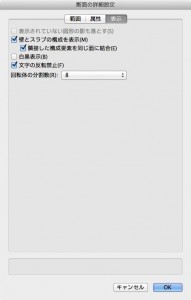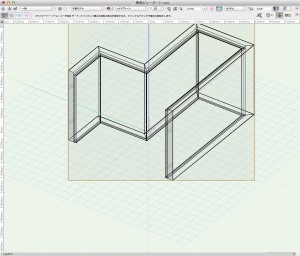7.2.3 断面の表示設定
作業中のファイルで断面ビューポートを初めて作成すると、切断部分が赤く塗りつぶされた状態になります。これが断面ビューポートのデフォルト表示です。この表示設定を変更してみます。
7.1で断面ビューポートの断面表示設定を変更した場合、その設定が反映されます。7.1を操作した場合は以下の手順をスキップできます。
1. 断面ビューポートを選択し、データパレットのプロパティボタンをクリックします。断面の詳細設定ダイアログが表示されます。
2. 属性タブで、以下のように設定します。
- 切断面を分離:チェックを入れる
- 元図形の属性を使用:チェックを入れる
3. 表示タブで、以下のように設定します。
- 壁とスラブの構成要素を表示:チェックを入れる
- 隣接した構成要素を同じ面に結合:チェックを入れる
4. OK ボタンをクリックしダイアログを閉じると、断面ビューポートが赤い破線で囲まれます。データパレットの更新ボタンをクリックすると、設定した内容が反映されます。
ビューポートを囲む赤い破線は、そのビューポートが未更新の状態になっていることを示します。
この機能を利用できる製品

|
Vectorworks Architect建築設計や内装、ディスプレイデザインに対応した先進的なBIM・インテリア設計支援機能、拡張機能、さらには豊富な建築向けのデータライブラリを搭載した建築/内装業界向け製品 |

|
Vectorworks Landmark地形モデルや多彩な植栽、灌水設備計画等に対応するランドスケープデザイン機能、さらには豊富な造園向けのデータライブラリを搭載した都市計画/造園業界向け製品 |

|
Vectorworks Spotlightステージプランニングやライティング計画に対応した先進的な舞台照明計画支援機能、さらには各種メーカー製のトラスや照明機材、音響機器等の豊富なデータライブラリを搭載したエンタテインメント業界向け製品 |

|
Vectorworks Design Suite専門分野別(建築設計/ディスプレイデザイン、ランドスケープデザイン、ステージデザイン&スポットライトプランニング)の設計支援機能、拡張機能、さらには豊富なデータライブラリを搭載した最上位の製品 |